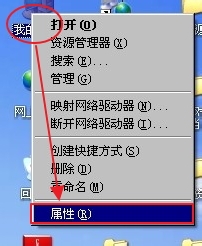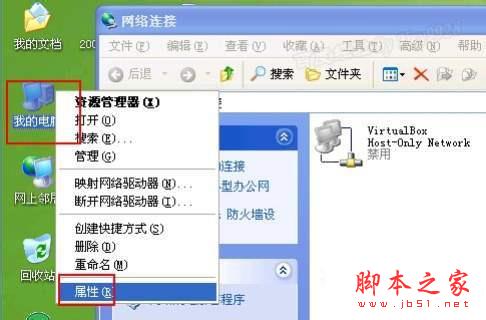XP系统工作组计算机无法访问怎么解决?
XP系统工作组计算机无法访问怎么解决?遇到该问题的最常见的原因就是工作组的名字不一样,我们只要修改工作组名称为WORKGROUP即可,在XP系统中出现最多的WORKGROUP工作组就闪亮登场了。
XP系统工作组计算机无法访问怎么解决?
1、首先,我们先确认是否加入局域网的工作组。右击“我的电脑”,选择“属性”,点击“计算机名”选项卡查看工作组名称。


2、选择“计算机名”下的“更改”。

3、在弹出的对话框中,在“工作组”文本输入框中输入“WORKGROUP”,再点击“确定”按钮。


4、然后再按提示重新启动电脑试试。

5、如若不行,则再检查下是否禁用了协议。右击“网上邻居”,选择“属性”。

6、再右击“本地连接”,选择“属性”。

7、确认勾选了“Microsoft 网络的文件和打印机共享”。

8、还不行的话就确认是否开启了防火墙,禁掉试试。

9、再不行,则再确认在“服务”中是否开启了“Workstation”、“Server”、“TCP/IP”等服务。

10、可将以下命令另存为.bat批处理文件,一次开启这些服务:
- 01@echo offnet start "Workstation" >nulnet start "Server" >nul
- 02net start "TCP/IP NetBIOS Helper" >nul
- 03net start "DHCP Client" >nul
- 04net start "DNS Client" >nul
- 05net start "Windows Time" >nul
- 06net start "Windows Audio" >nul
- 07net start "Computer Browser" >nul
- 08exit
11、然后再执行此.bat批处理程序即可:

以上步骤便是XP系统工作组计算机无法访问的解决过程,只要处理完这些步骤就可以在“网络”中查看到本工作组的计算机,且没有无法访问的问题(对方设置了共享)。
版权声明
本文仅代表作者观点,不代表本站立场。
本文系作者授权发表,未经许可,不得转载。
本文地址:/jtjc/winXP/2021-03-08/27306.html